

By Adela D. Louie, Last Update: May 15, 2024
Möchten Sie die Qualität Ihrer Videoinhalte verbessern? Wenn Sie den Ehrgeiz haben, Streamer zu werden oder einfach nur Ihre Bildschirmfreigabe personalisieren möchten, ist die Integration eine gute Wahl Bildschirmaufnahme mit einer Facecam wird Ihre Projekte deutlich aufwerten. Diese dynamische Kombination ermöglicht es Ihnen, sowohl Ihren Bildschirm als auch Ihre Reaktionen gleichzeitig zu erfassen und Ihrem Publikum ein fesselnderes und interaktiveres Erlebnis zu bieten.
Dieser Artikel hilft Ihnen, die effektivste und beste Lösung zu finden Bildschirmrekorder mit Facecam um hochwertige Filme zu erstellen, die Ihre Zuschauer fesseln und faszinieren. Ganz gleich, ob Sie Hilfe bei der Auswahl der geeigneten Software oder der Verbesserung Ihres Setups benötigen, wir stellen Ihnen umfassende Anleitungen zur Verfügung, die Ihnen dabei helfen, Ihren Weg mit Zuversicht einzuschlagen.
Teil 1. Bester Bildschirmrekorder mit Facecam auf dem PC [Windows & Mac]Teil 2. Grundlegende Liste der Bildschirmrekorder mit FacecamTeil 3. Worauf Sie beim Bildschirmrekorder mit Facecam achten sollten?Teil 4. FAQs zur Bildschirmaufnahme mit FacecamZusammenfassung
FoneDog Bildschirmrekorder sticht als eine der Top-Optionen für einen Bildschirmrekorder mit Facecam auf dem PC hervor. Es bietet eine nahtlose Bildschirmaufzeichnung mit gleichzeitiger Webcam-Aufnahme, sodass Sie ansprechende Videos erstellen können, die sowohl Ihre Inhalte als auch Ihre Reaktionen zeigen.
Das Programm bietet mehrere Anmerkungsoptionen zur Verbesserung Ihres Materials und unterstützt hochauflösende Aufnahmen. Dank der benutzerfreundlichen Oberfläche ist es einfach zu bedienen und mit leistungsstarken Bearbeitungstools können Sie Ihre Aufnahmen effektiv aufpolieren.
Free Download
Für Windows
Free Download
Für normale Macs
Free Download
Für M1, M2, M3
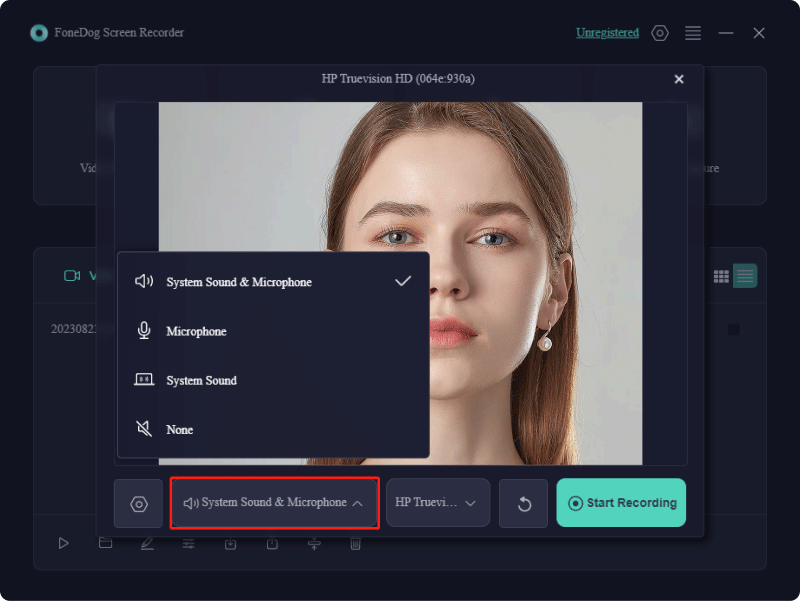
Ein Bildschirmrekorder mit Facecam Die Fähigkeit eignet sich hervorragend für die Produktion von Videos für Plattformen wie YouTube und andere Zwecke. Es gibt eine große Auswahl an kostenlosen und Premium-Aufnahmeoptionen, die es sowohl Anfängern als auch Experten ermöglichen, hochwertige Inhalte zu erstellen. Bei der Auswahl der besten Optionen sollten dann die oben beschriebenen Merkmale berücksichtigt werden. Lesen Sie weiter, um mehr über diese heute erhältlichen Bildschirmrekorder mit Facecam zu erfahren.
Mobizen bietet eine kostenlose Version mit verschiedenen Aufnahme-, Streaming- und Bearbeitungsfunktionen im Mobizen Studio. Die mobile App enthält Werbung, die Ihr Erlebnis gelegentlich unterbrechen kann. Mit Mobizen können Sie Bildschirm-, Audio- und Facecam-Aufnahmen machen, was es ideal für Gaming-Videos und Online-Unterricht macht. Mit den erweiterten Optionen können Sie Auflösungen ändern, Bildraten anpassen und mühelos sowohl Intros als auch Outros integrieren.
Vorteile:
Nachteile:
AZ Recorder ist sowohl mit Android als auch kompatibel iOS Plattformen. Die Anwendung ermöglicht die gleichzeitige Aufnahme von Bildschirm und Audio und ermöglicht die Aufnahme mit der Frontkamera. Videos können mühelos bearbeitet und geteilt werden, ohne Einschränkungen bei der Aufnahmedauer. Für optimale Ergebnisse wird die Verwendung eines externen Mikrofons empfohlen, da die App während der Aufnahme möglicherweise Umgebungsgeräusche erfasst.
Vorteile:
Nachteile: Empfindlich gegenüber Umgebungsgeräuschen

Diese Software ist außergewöhnlich einfach und leicht und verfügt über eine kompakte Dateigröße. Obwohl seine Funktionalität etwas eingeschränkt ist, bietet es alle wesentlichen Funktionen für ein Facecam-Bildschirmaufzeichnungstool. Guvcview wird häufig zum Aufnehmen von Bildern und Videos sowie für Facecam-Aufnahmen verwendet Linux, unterstützt auch Bildschirmaufzeichnung und Video-Layering. Die benutzerfreundliche Oberfläche ist leicht zu verstehen.
Vorteile:
Nachteile:
Dies ist eine weitere unkomplizierte Software, mit der Sie Ihren Bildschirminhalt zusammen mit Live-Facecam-Aufnahmen aufzeichnen können. Es lässt sich gut in PulseAudio integrieren und ermöglicht Ihnen dies Audio aufnehmen aus verschiedenen Quellen, einschließlich Audio-Interfaces. Obwohl Kazam etwas eingeschränkt sein mag, handelt es sich um einen kostenlosen und benutzerfreundlichen Bildschirmrekorder mit Facecam, bei dem es keine Bedenken hinsichtlich Wasserzeichen gibt.
Vorteile:
Nachteile:
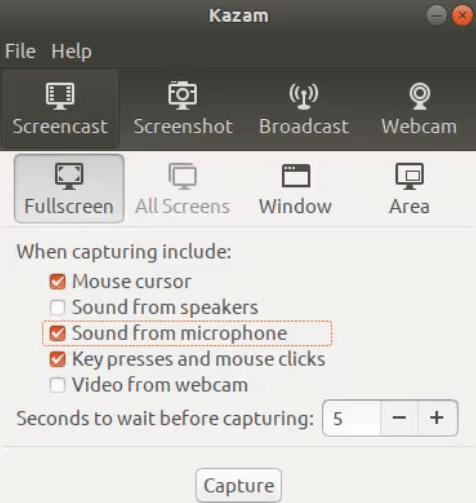
Screeny ist eine Bildschirm- und Facecam-Aufzeichnungsanwendung, die die Bildschirmaufnahme vereinfacht und Ihnen die Aufnahme von Videos oder Bildern in verschiedenen Größen ermöglicht. Sie können den Aufnahmebereich anpassen, indem Sie seine Größe ändern oder Pixelabmessungen angeben. Videos werden automatisch in der bestmöglichen Qualität gespeichert und können vollständig für die Webnutzung exportiert werden.
Vorteile:
Nachteile:
Viele Menschen gehen davon aus, dass Online-Tools nur eine einzige Funktion haben und nur eine bestimmte Aufgabe bewältigen können. Veed.IO übertrifft jedoch alle Erwartungen, indem es robuste Bildschirmaufzeichnungs- und Videobearbeitungsfunktionen bietet. Zunächst bietet es acht verschiedene Layoutoptionen für die Aufnahme Ihrer Facecam und Ihres Computerbildschirms und bietet Variationen in der Position, Form und Größe des Facecam-Fensters. Wählen Sie diejenige aus, die Ihren Anforderungen entspricht, und beginnen Sie mit der Aufnahme.
Vorteile:
Nachteile:
AceThinker ist eine Desktop-Anwendung zum Erfassen von Facecam- und Bildschirmaktivitäten, mit der Sie alles aufzeichnen können, was auf Ihrem Computerbildschirm geschieht. Es bietet mehrere Aufnahmemodi, mit denen Sie Ihr Gameplay, Online-Meetings und Videoanrufe zusammen mit der Musik dokumentieren können. Es bietet eine Auswahl an Ausgabeformaten für die nahtlose Wiedergabe sowie zum Teilen.
Vorteile:
Nachteile:
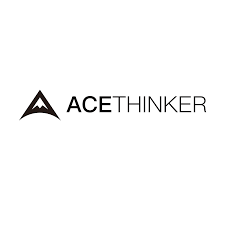
Debut Video Capture bietet eine Reihe hervorragender integrierter Funktionen zur Verbesserung der visuellen und akustischen Aspekte Ihrer Videos, auch wenn die Benutzeroberfläche möglicherweise etwas veraltet erscheint. Ein wesentlicher Vorteil ist die Erschwinglichkeit, die Ihnen den Zugriff auf die Vollversion ermöglicht, ohne Ihr Budget zu sprengen und Wasserzeichen zu entfernen.
Vorteile:
Nachteile:
Diese exklusiv für Windows erhältliche Software bietet spannende Funktionen und ermöglicht die kostenlose Nutzung von Videos bis zu 10 Minuten. Für Live-Streaming zusammen mit der Echtzeit-Videobearbeitung, einschließlich Greenscreen-Effekten (Chroma Key), funktioniert es gut. Gegen eine Gebühr entfernt Bandicam das Wasserzeichen und eröffnet tatsächlich weitere Funktionen.
Vorteile:
Nachteile:
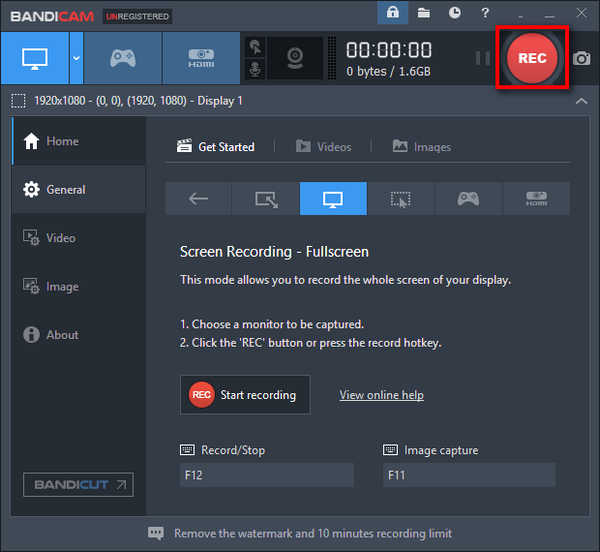
Ezvid ist ein kostenloses Bildschirmaufzeichnungstool, das bei YouTube-Erstellern sehr beliebt ist. Es dient als All-in-One-Plattform für die Bildschirmaufzeichnung und die Verbreitung von Videoinhalten. Dieser kostenlose Facecam-Recorder ermöglicht die einfache Aufnahme von Bildschirm- und Videoinhalten.
Vorteile:
Nachteile:
QuickTime ist weithin als Tool zur Videowiedergabe anerkannt, kann aber auch als Bildschirmrekorder mit Audio- und Facecam-Funktionen fungieren. Der Einrichtungsprozess ist etwas aufwändiger als bei anderen Alternativen, da er nicht speziell für Spiele oder anspruchsvolle Videoproduktion konzipiert ist.
Vorteile:
Nachteile:
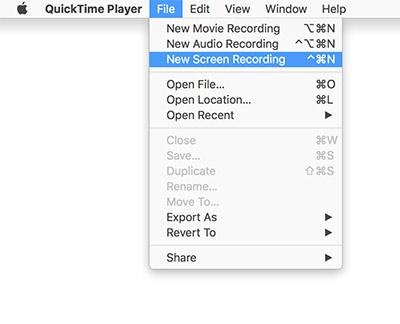
Loom hat sich zu einem beliebten Tool für den schnellen und bequemen Austausch von Nachrichten entwickelt und ist daher für viele Unternehmen und Privatpersonen eine beliebte Option. Es gibt zwar eine kostenlose Version, für die Erstellung einer unbegrenzten Anzahl von Videos ist jedoch ein Abonnement erforderlich. Auf Loom kann über eine App zugegriffen werden, sodass Sie Ihre Videos nach Bedarf speichern und teilen können.
Vorteile:
Nachteile: Für den Vollzugriff ist eine Bezahlung erforderlich, da die kostenlose Version die Videolänge auf maximal 5 Minuten begrenzt
Überlegen Sie bei der Auswahl einer Software zum Aufzeichnen Ihrer Inhalte, worauf Sie bei einem Bildschirmrekorder mit Facecam achten sollten. Die Wahl Ihrer Software wirkt sich auf die Aufnahmequalität aus und bestimmt, wie Sie Ihre Inhalte online teilen können. Beachten Sie diese Faktoren:
Tatsächlich können Sie bei den meisten Bildschirmkameras mit integrierter Facecam die Größe und Position des Facecam-Fensters ändern. Die Größe ist veränderbar und es kann auf dem Bildschirm verschoben werden. Sie können auch auswählen, wie transparent die Ebene sein soll.
Die Dauer der Aufnahme mit einem Bildschirmrekorder mit Facecam kann durch die Funktionalität der Software oder bewusst durch die Speicherkapazität Ihres Geräts eingeschränkt sein. Überprüfen Sie die Softwarespezifikationen auf etwaige Dauerbeschränkungen.
Die Kosten für einen Bildschirmrekorder mit Facecam variieren. Kostenlose Optionen bieten grundlegende Funktionen, während Premium-Versionen zwischen 20 und 100 US-Dollar oder mehr kosten und erweiterte Funktionen wie hochwertige Aufzeichnung, Bearbeitungstools und Entfernung von Wasserzeichen bieten.
Ja, Sie können in einigen Bildschirmaufzeichnungsprogrammen einen Greenscreen mit Facecam verwenden. Mit dieser Funktion können Sie Ihren Hintergrund ändern und professionellere oder individuellere Bilder erstellen, indem Sie verschiedene Bilder oder Videos hinter Ihnen überlagern.
Menschen Auch LesenDie 14 besten Webcam-Aufzeichnungssoftware für alle Geräte (2024)Die 11 am meisten empfohlenen Webcam-Online-Recorder (2024)
Bildschirmrekorder mit Facecam sind leistungsstarke Tools, die die Videoerstellung verbessern, indem sie Bildschirmaufzeichnung mit persönlicher Präsenz vor der Kamera kombinieren. Sie eignen sich hervorragend für die Erstellung von Tutorials, Präsentationen und auch für Gaming-Inhalte mit spannenden Erzählungen.
Viele Optionen bieten anpassbare Layouts, Echtzeit-Anmerkungen und hochauflösende Aufzeichnung. Insgesamt ähneln Bildschirmrekorder mit Facecam FoneDog Bildschirmrekorder könnte die Qualität und die Interaktivität von Videoinhalten erheblich steigern. Viel Spaß beim Face-Capture!
Free Download
Für Windows
Free Download
Für normale Macs
Free Download
Für M1, M2, M3
Hinterlassen Sie einen Kommentar
Kommentar
Bildschirm recorder
Leistungsstarke Bildschirmaufzeichnungssoftware zur Aufnahme Ihres Bildschirms mit Webcam und Audio.
Beliebte Artikel
/
INFORMATIVLANGWEILIG
/
SchlichtKOMPLIZIERT
Vielen Dank! Hier haben Sie die Wahl:
Excellent
Rating: 4.8 / 5 (basierend auf 102 Bewertungen)